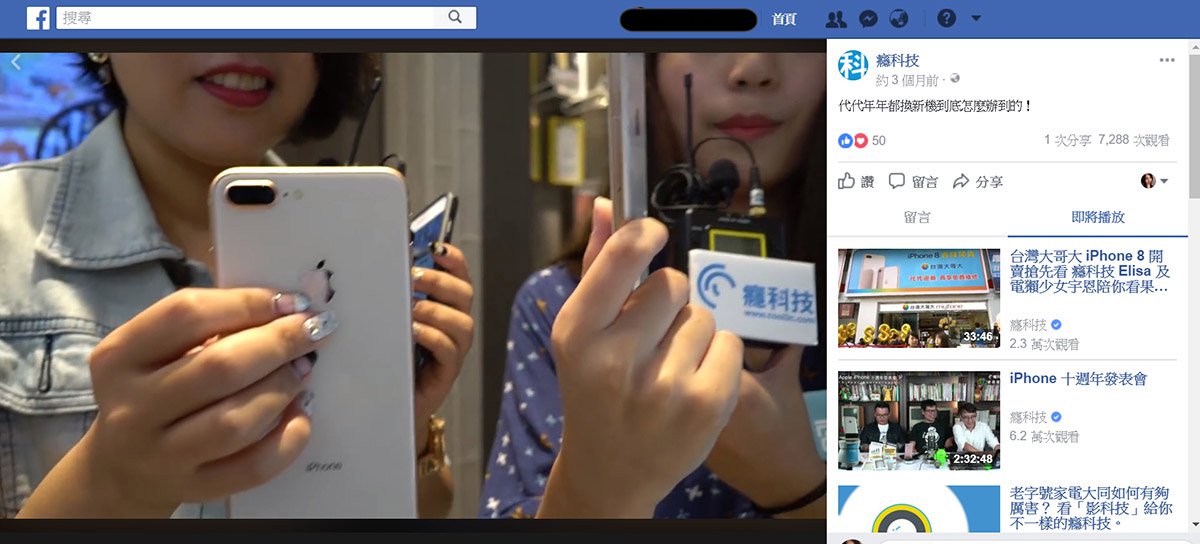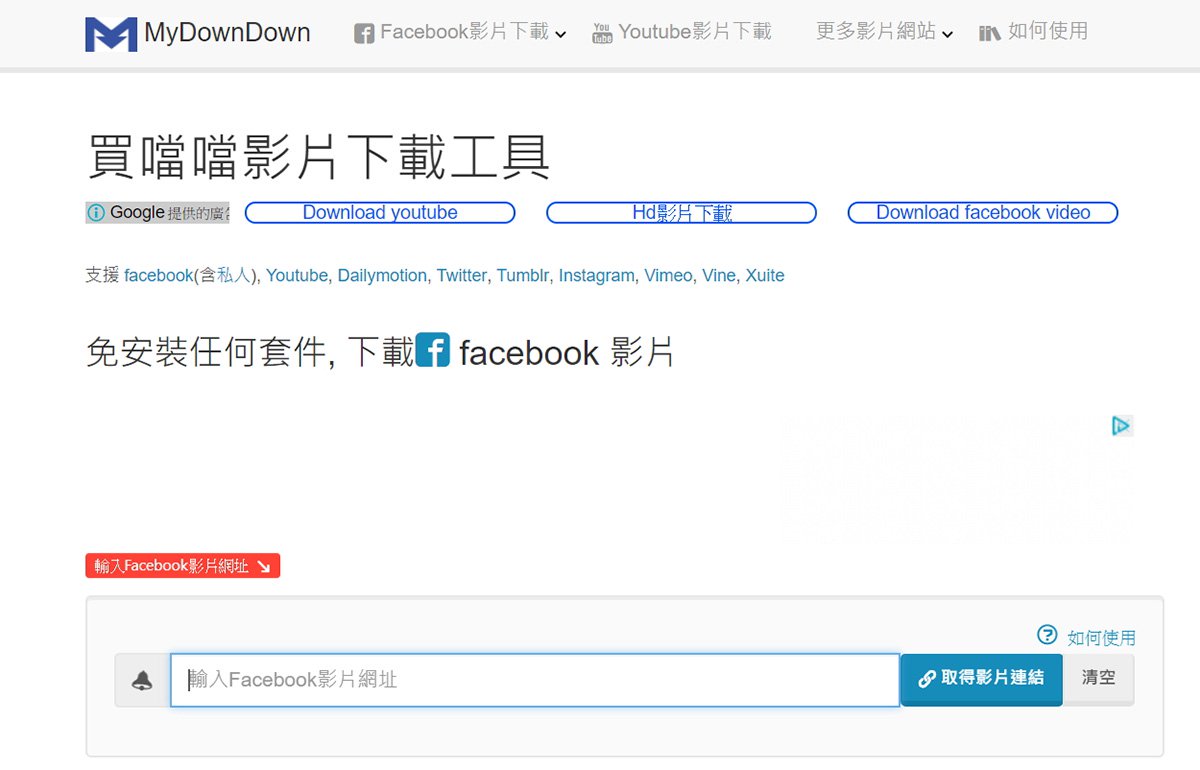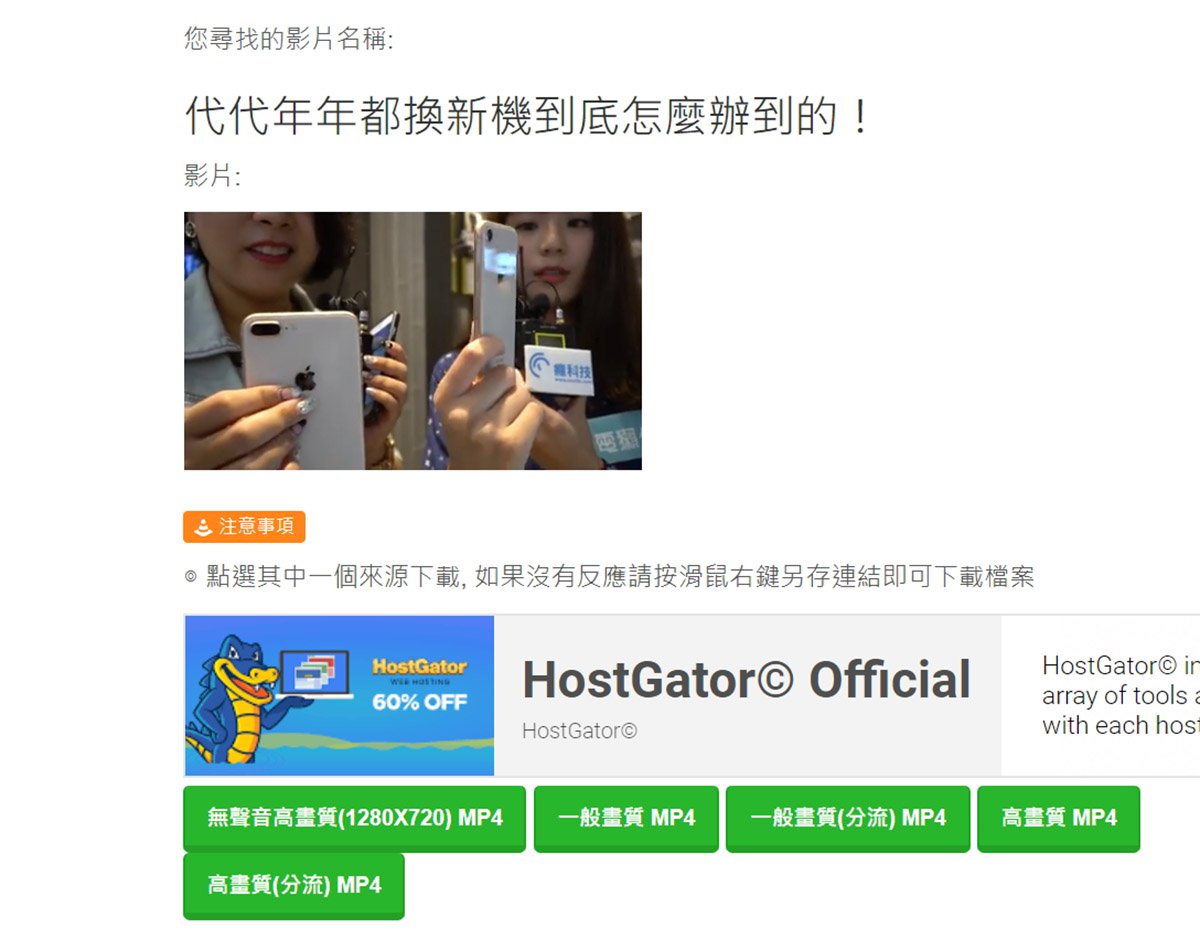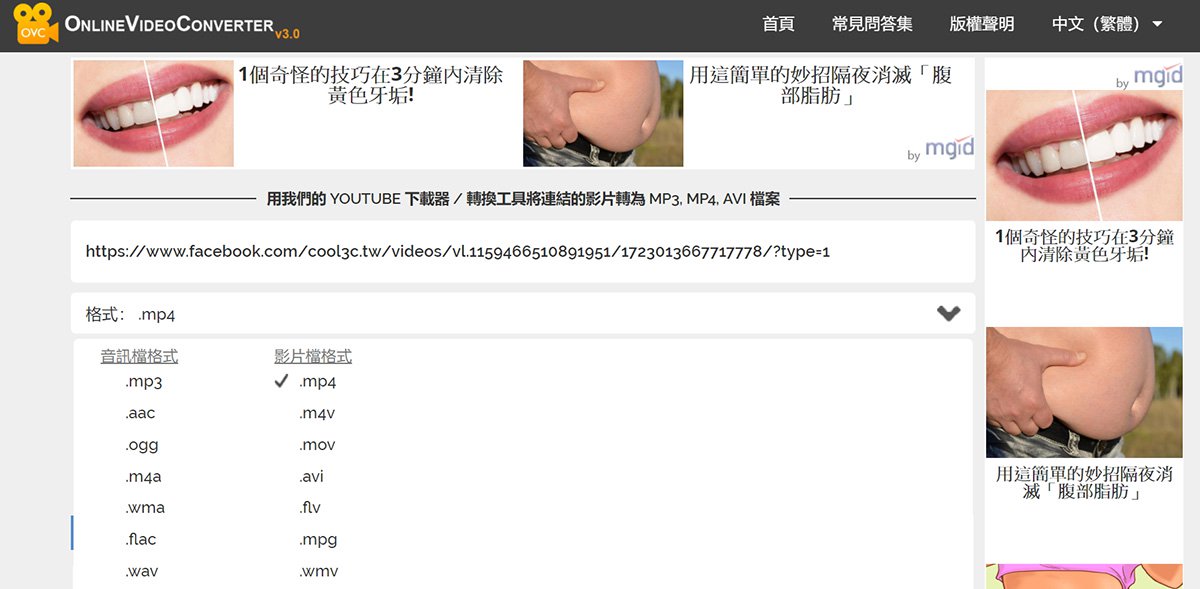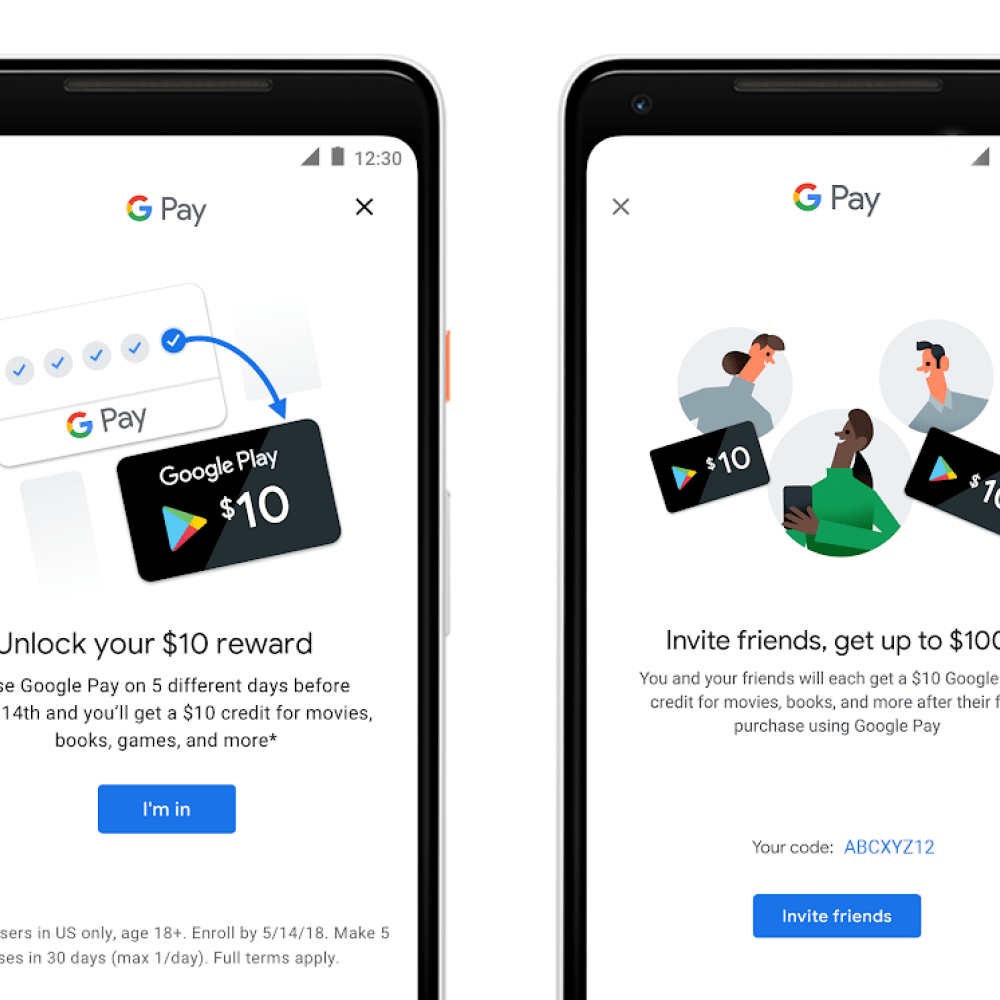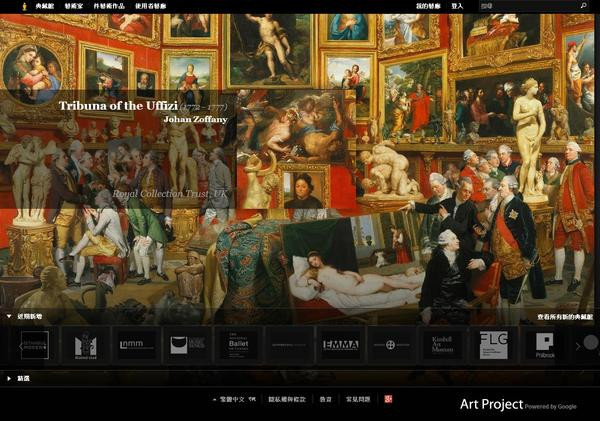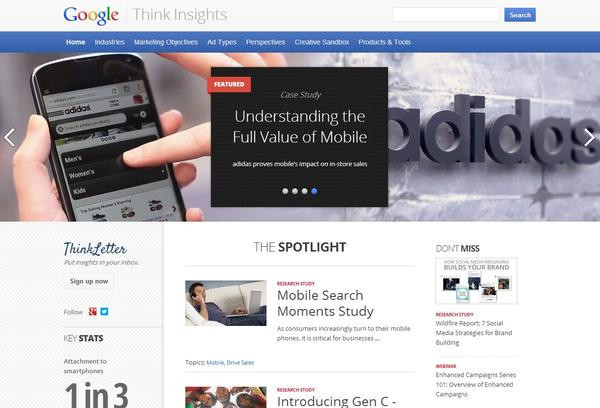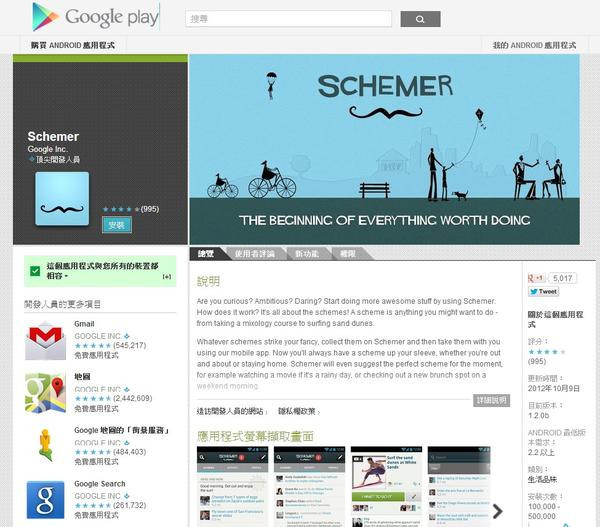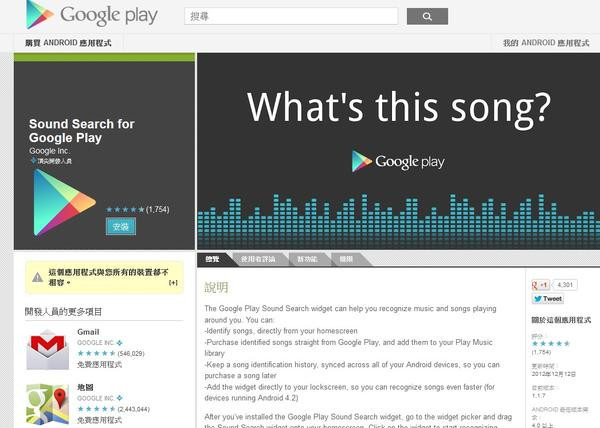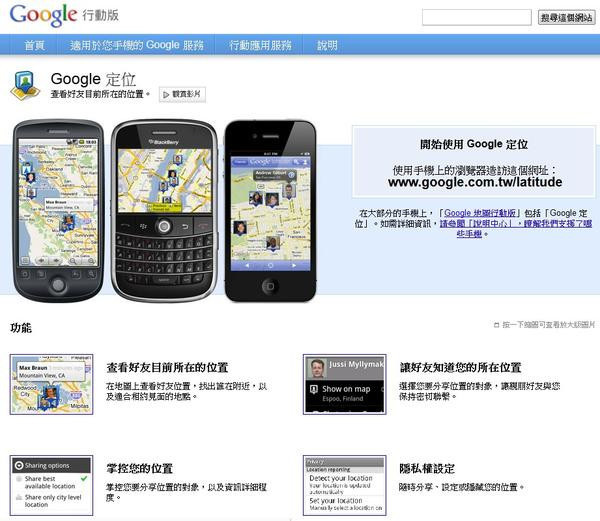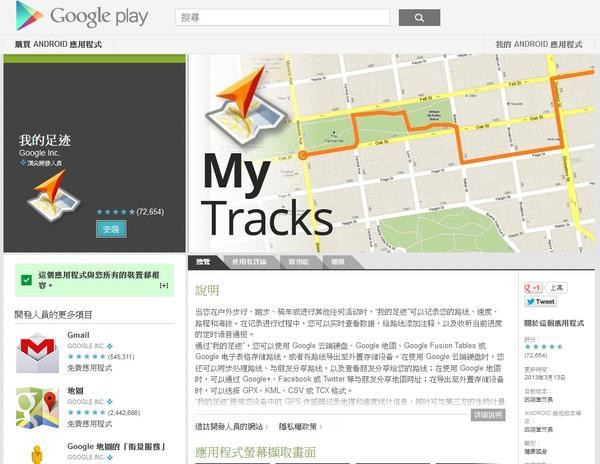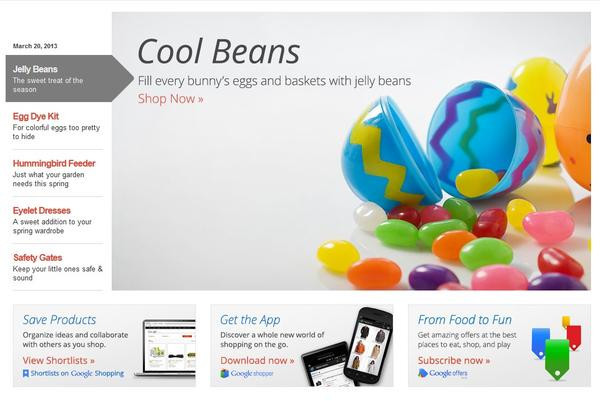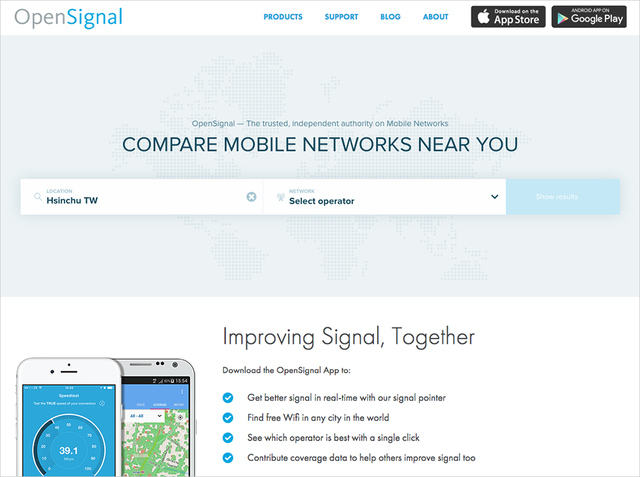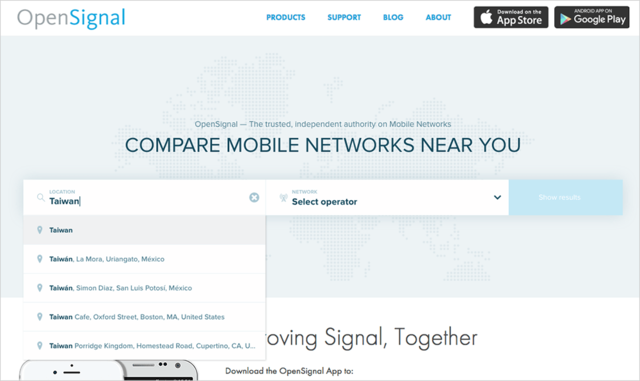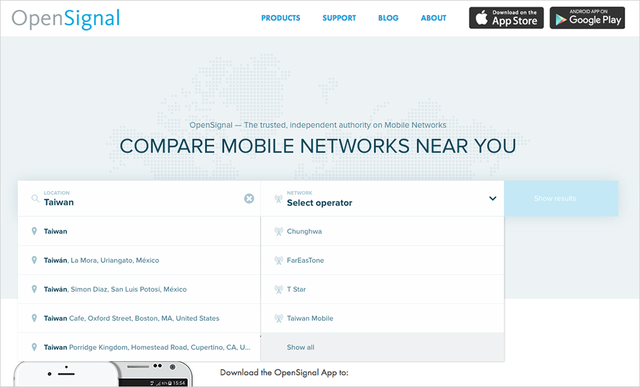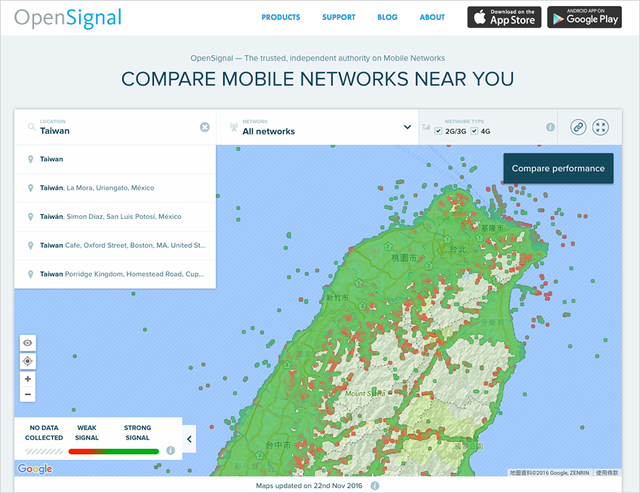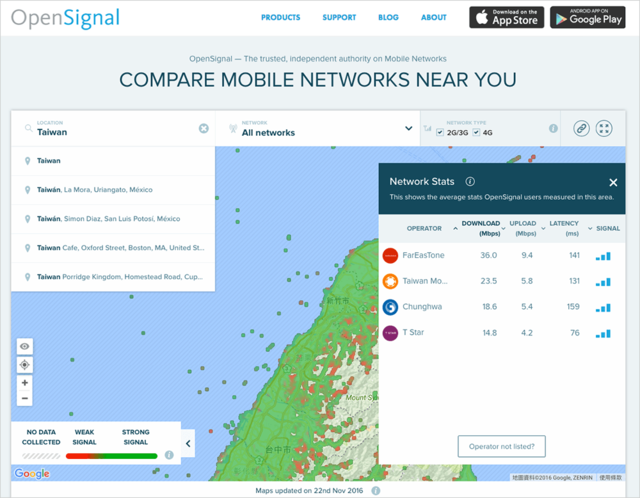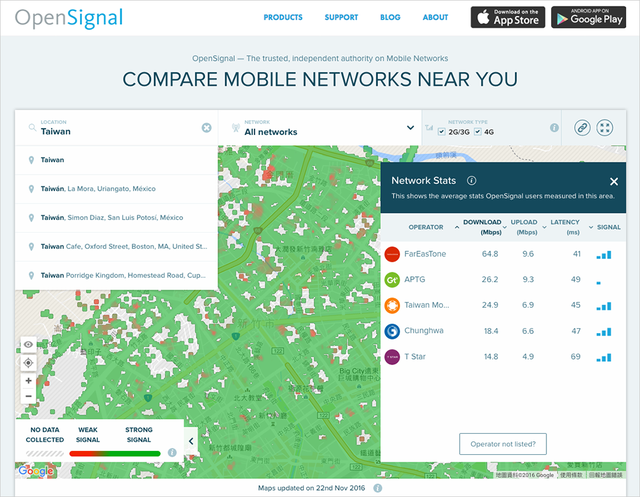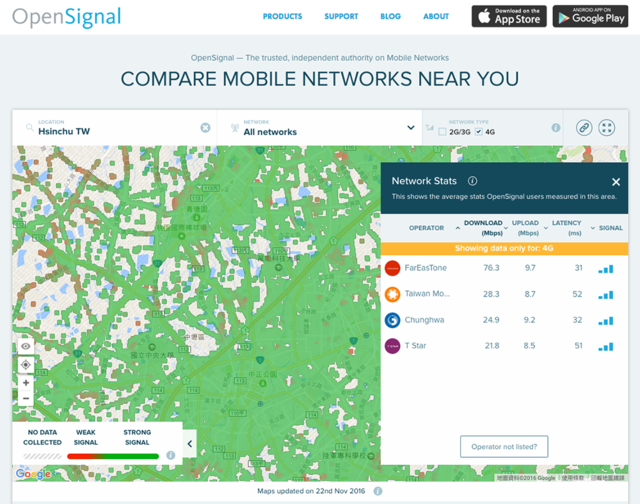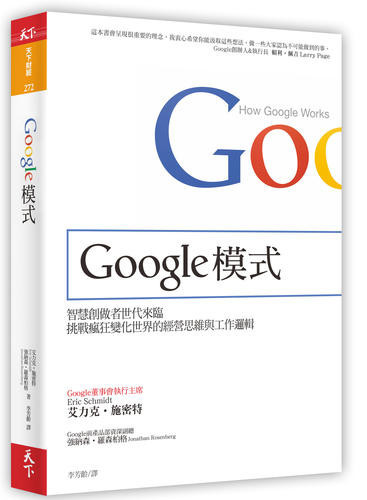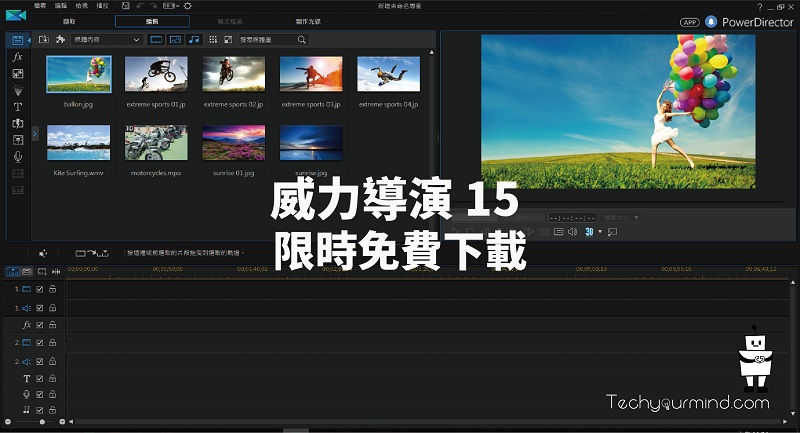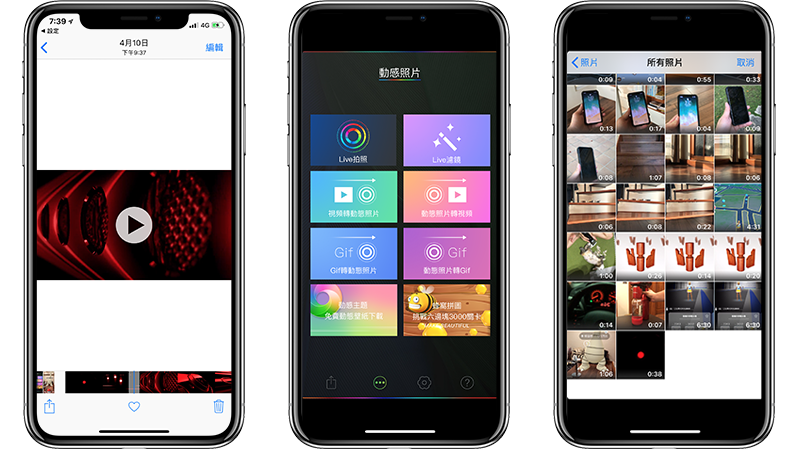又到了炎热的夏天,不管你是为了省电不开冷气,或是希望能加强空气循环让房间更快冷却,绝对都会需要「电风扇」这好用的小家电。以前买电风扇就是电风扇,只需想好要买多大的电扇、要高的还是矮的,就可以直接到电器行抱一台回家。
但是现在可不一样了,一打开电风扇的页面,什么直流DC 扇、循环扇、无叶扇、创风机、扩风机…名词各异,长相差异甚远的各类电风扇让人烦不胜烦,到底这些名字代表什么含义,我们买电扇又该如何选购呢?就让我们一起来认识认识这最简单也最困难的小家电「电风扇」吧!
电风扇是种结构很简单的东西,一颗马达带动风扇叶片,再靠一组支架撑起马达与风扇,最后再加上一组控制风力的开关电路,就是一组完整的电风扇了。如果单就电风扇来说,你会发现那些近百年的老古董电扇其实跟现在的产品也没有太大的结构差异。但随着科技的进步,对于空气力学的掌握也一日千里,因此才有了各种不同运作原理的电风扇。我想开始谈各种不同电扇结构之前,我们应该先认识现在多数电风扇所共通采用的「新型设计」:DC 直流。
一、更省电、更安静的风扇技术分水岭:DC 直流扇

传统电风扇所使用的马达并不需要额外的变压器、控制器,直接插上电源就可运作。这是因为传统电风扇所使用的是直接以交流电提供动力的交流马达,这种马达虽然能尽最大可能地减低电扇结构线路复杂度,但跟直流电马达比起来,却有着更耗电、用电效率低、噪音较大等缺点。以传统立扇为例,较大台的电扇甚至能在中强风档位时达到近 100W 的耗用功率。

近100W 看起来好像不多,但现在一颗LED 灯泡也不过8W、10W,最新的变频日系冷气在日常运转时也差不多维持在200W 左右的功率,相较之下,区区一台电风扇居然要消耗100W 的电能,不觉得好像有点太多了吗?因此在大扭力直流马达技术越来越成熟,售价也越来越低之后,就开始出现以直流马达最为风扇动力的「DC 直流风扇」,其中DC、直流等名词就是指「采用直流电作为动力的马达」。
以前 DC 直流扇是日系品牌的天下,不过现在许多台制厂牌也相继投入 DC 直流扇的行列,甚至连阿公阿嬷家会用的那种绿色大同电扇也都推出 DC 直流的版本。虽说 DC 直流扇的价格普遍较高,但相对省电、安静低噪音的特色却也是 DC 直流扇日益受欢迎的原因。顺带一提,像是 Dyson 那种新型「奇形怪状」的电扇现在也大多是直接在设计之初就采用 DC 直流马达来达到省电、安静的效果喔~
二、风力集中好吹得更远,专以带动空间空气循环流动为目的:循环扇

回头看台湾电风扇市场的发展,你会发现曾经有一台长得很特别,并且首次改变我们认知的电风扇雄霸了市场好长一段时间:Vornado 循环扇。过去我们对于电风扇的认知,就是拿当来吹自己把自己吹凉,但这台来自美国的电风扇却颠覆了我们的常识,告诉我们电风扇其实应该是用来加强房间空气循环,要因此风力要集中,要吹得远,而且冬夏天都要使用…嗯?夏天吹电扇可以让冷气更省电是可以理解的,但为何冬天也要吹电扇?

这是因为暖气的热气最后都会往天花板聚集过去,因此要用循环扇强而有力且集中的风把他们带回地面。因此夏天要开电扇,让靠近地面的冷气往上循环;冬天也要开电扇,让天花板的暖气往下循环。 Vornado 循环扇说来也就是一台电风扇,只是用不一样的风扇与机壳设计,让风力可以更集中,并且吹得更远,甚至一台小小八寸电扇就能吹得比那些十几寸的电扇还要更远。但循环扇有没有缺点?当然有!而且非常大!
循环扇的缺点就是「噪音」,只要有买过Vornado 的使用者应该都有同样经验,就是这台风力很集中很强的电扇其实除了最弱档位之外,其他档位的噪音都是巨大且难以忍受的,因此使用上通常都是先开强风让空间凉了之后就赶紧开到最小,再加上风力太过集中,有些人吹了也很容易感到不舒服,因此往往这类电扇最后都成为名符其实的「循环扇」,而不是用来吹人的电扇。
三、更省电更安静,长得更像传统立扇的新玩意:DC 直流循环扇
不管是 Vornado 还是其他仿造的产品,循环扇最大的缺点就是「噪音」。以美国什么都大的环境来说,电扇吵一些也不是很打紧的事情,但对于空间狭小的日本来说,电扇吵那就真的无法忍受了!但循环扇这个概念毕竟还是很好的,因此日本人就想出了不一样的概念:DC 直流循环扇。

DC 直流循环扇目前的主力品牌有二,一是最近广告打很大的日本设计品牌 Balmuda,二是产品线超广价格带也超宽的老牌电扇 Panasonic 国际牌。这两个品牌都采用 DC 直流马达来降低耗电与运转噪音,这点倒是与那美国 Vornado 有很大不同,也体现美国日本对待电器噪音与耗电上的态度差异。

除了直流马达之外,DC 直流循环扇普遍还有个特色:长得更像传统的立扇。 Vornado 所带起的循环扇潮流,使得循环扇普遍都长得像颗飞机引擎,跟传统认知的立扇有很大不同,当然这也是循环扇为了让风力更集中吹得更远而有的设计。但是日系电风扇终究还是有他们的「立扇」坚持,因此不管是哪个品牌,推出的都还是长得像立扇的外型。不过为了让风力更集中吹得更远,这些 DC 直流循环扇只好从别的方面着手:扇叶设计。

上图:循环扇通常都要有封闭的风扇侧边外壳来集中风力,因此长得都有点像飞机引擎
DC 直流循环扇没有那个封闭整个风扇的外壳来集中风力,必须用特殊的扇叶设计来让风力得以集中不扩散。因此现在我们看到的 DC 直流循环扇大多采用上图这种多重复合扇叶来达到即使没有封闭外壳,依然可让风力更集中不扩散的效果。此外,这种扇叶设计也能降低风扇运转的风切噪音,因此不仅能带来比传统立扇更好的风力集中效果,同时也能让风扇运转更安静。

除了安静之外,日系DC 直流循环扇长得像立扇,外型也较为传统,因此在家中摆设上也会比较容易些,尤其比起那简直长得像是工业电扇的Vornado,日系电扇更适合台湾家庭的装潢外观设计。不过DC 直流循环扇跟DC 直流电扇实在很容易搞混,毕竟外型长得像,用途也差不多,因此如果你要的是同时兼具DC 直流与风力集中循环扇两种特性的产品,就请你记得要特别注意产品说明了。
当然这种风扇也有个很明显的缺陷:超贵。以台湾有引进的品牌来说,国际牌最顶级且拥有上述所有特色的风扇也要价三四千,甚至逼近六千;而前述的 Balmuda 更是售价飙破一万五啊!这要怎么选…跟传统循环扇相比,就看大家所在意的到底是噪音、耗电、外型、还是价格啰~
Follow 我们的Page,每天追踪科技新闻!
想看更多英文版文章吗? 点我进去~